Durante los primeros años de los 2.000, Facebook era una de las redes sociales más utilizadas del momento. La llegada de otras aplicaciones modernas ha hecho que más de uno haya desatendido su cuenta en pos de otros portales muy interesantes como es el caso de Instagram o TikTok, por poner dos ejemplos. Por eso, muchos piensan que ya no necesitan su cuenta de Facebook y desean eliminarla.
Este pensamiento es del todo lógico y normal, pero habiendo servicios que todavía utilizan la cuenta de Facebook como método de inicio de sesión es probable que quieras pensártelo dos veces. Aun así, si es lo que quieres, no dudes en seguir adelante con los pasos que te vamos a comentar más adelante.
Qué supone eliminar la cuenta de Facebook.
Antes te hemos puesto un tanto en preaviso sobre lo que supondría cerrar tu cuenta de Facebook. Puede que no hayamos sido del todo claros con los efectos que esto puede tener sobre tu futuro en Internet, por lo que es importante que repasemos las consecuencias de esta decisión antes de que tú mismo la tomes en el futuro más cercano.
Lo primero que tienes que saber es que eliminar la cuenta de Facebook borra de manera pública todo el contenido que has intercambiado en la plataforma. Es decir, tanto tu información de perfil, como tus fotos y publicaciones quedará eliminado sin remedio alguno. Esto supone que ni siquiera podrás recuperar esos datos porque la compañía los eliminará.
Y esto no es lo peor que te puede pasar, ya que si iniciaste sesión en Instagram con Facebook es posible que al borrar tus datos también generes algún problema en la plataforma. Y es que el problema más importante es que tanto los comentarios como los mensajes privados tienes en la plataforma fotográfica también desaparecerán, por lo que perderías bastante información y, por supuesto muchos contactos.
Lo mismo pasaría con Messenger, donde las conversaciones, archivos adjuntos y contactos que no hayas agregado con su número de teléfono desaparecerán una vez confirmes que dices adiós a la plataforma. Lejos de todo esto, puede que tampoco puedas entrar en otros sites en los que te registraste con las credenciales de la plataforma, lo que te dejaría fuera tanto de juegos como servicios.
Cómo eliminar la cuenta de Facebook
Supongamos que te da igual lo que te hemos comentado antes, que simplemente lo que quieres es decir adiós a tu cuenta de Facebook de una vez por todas. En ese caso, con todo decidido, lo mejor es hacer una descarga de todos los datos de la compañía por precaución. Como sabrás, todas las redes sociales permiten ahora que sus usuarios recuperen todos los datos que una compañía almacena de ellos. Es como una copia de seguridad y es algo más que recomendable en cualquier caso. Para eso haz lo siguiente:
- Entra en Facebook desde el navegador de tu ordenador
- Selecciona la foto de tu perfil
- Entra en la configuración
- En el panel nuevo que se abre ante ti, selecciona la opción Descarga información del perfil
- Después, en el nuevo mensaje, pulsa en solicitar descarga

Esto es perfecto tanto si vas a eliminar tu cuenta como si quieres guardar tus datos, pero debes tener en cuenta que es necesario esperar un tiempo para recibir los datos solicitados. Puede que en el mismo día recibas el correo para efectuar la descarga, por lo que tienes tiempo para reflexionar sobre si tu perfil de Facebook merece o no el cierre definitivo o prefieres tomar otra decisión.
En caso de que no hayas cambiado de idea, lo que debes hacer es seguir los siguientes pasos que te vamos a contar ahora mismo. Lo primero que necesitas en encontrar el Centro de Cuentas de aquellas páginas que administras, tanto tu perfil como las páginas que has creado en tu trayectoria como usuario. Estos son los pasos que debes seguir:
- Desde tu ordenador, entra en Facebook desde tu navegador
- Ve a tu foto de perfil
- Selecciona configuración y privacidad
- Después, en la parte izquierda, encontrarás el Centro de cuentas de Meta, pincha en Mas información
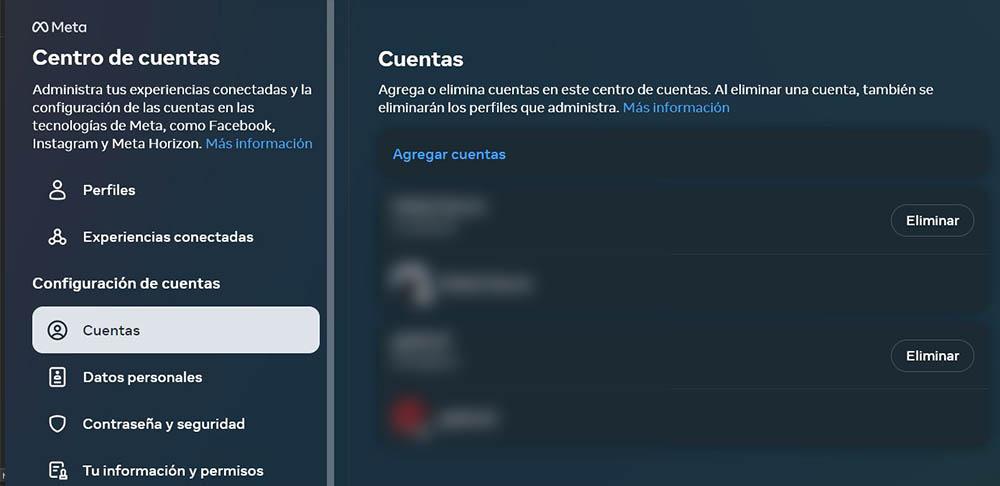
Ahora entrarás en una nueva ventana desde la que tienes la posibilidad de gestionar todas las cuentas de la plataforma que has creado y desde aquí haz los siguientes pasos
- Entra en el Centro de cuentas de Facebook
- Ve al apartado de Cuentas
- Selecciona Eliminar
- Después de esto tendrás que esperar un tiempo hasta que esto se haga efectivo.
¿No estás seguro? Simplemente desactiva la cuenta
Pongámonos en una tesitura muy posible en la que no quieres que tu cuenta quede relegada al olvido. En ese caso, Facebook pone a disposición de los usuarios una característica llamada Desactivación de la cuenta, la cual es importante si quieres que tu cuenta siga operativa, pero puedes perder gran parte de tu contenido, así como tu nombre y la mayoría de tus fotos y contenido compartido. Sin embargo, la buena noticia es que la cuenta que pongas en este estado seguirá operativa para otros servicios, por lo que es una buena forma de mantener tus credenciales sin perder otros datos que recuperarás tras la activación.
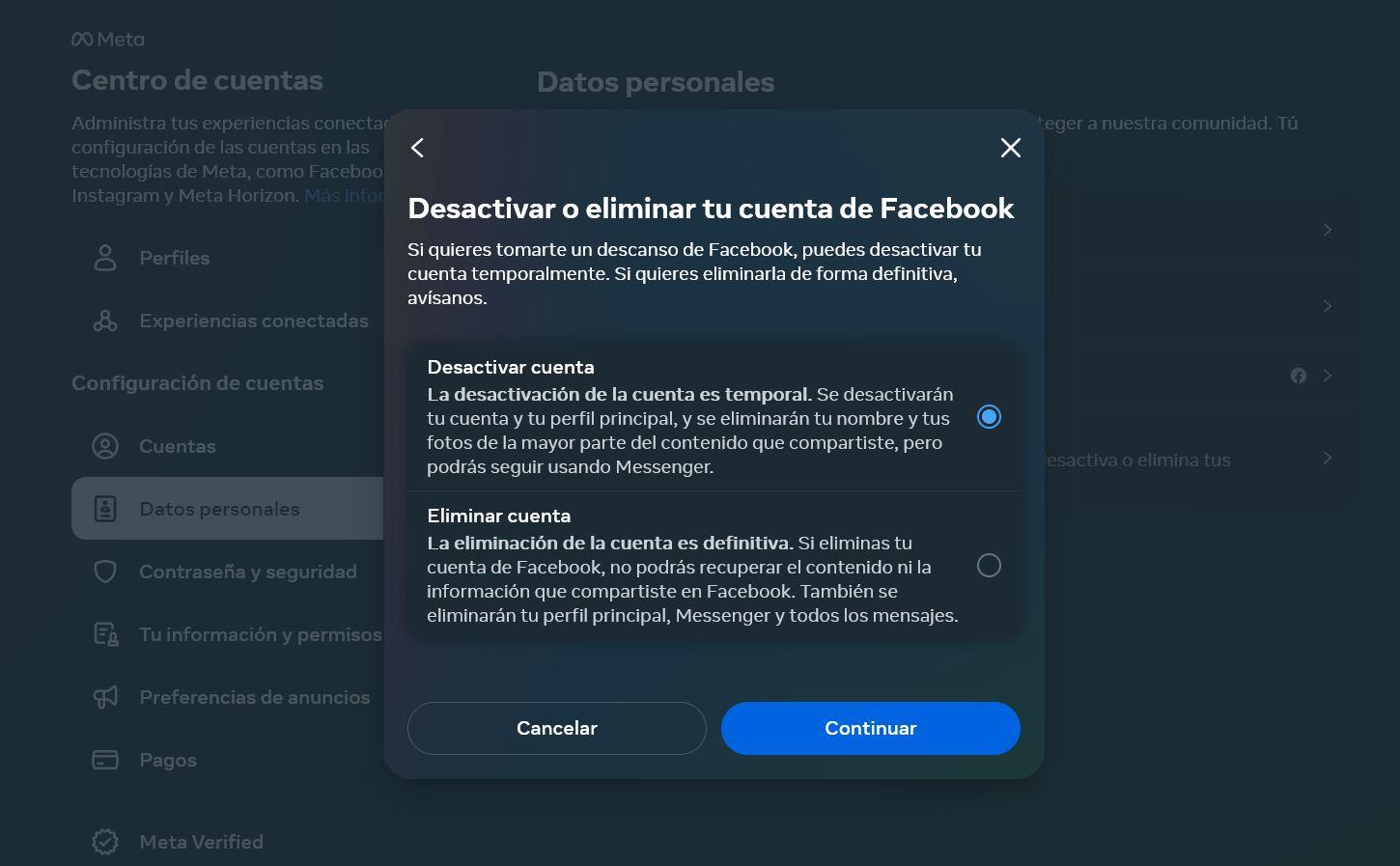
Si esta es la opción que más se ajusta a tus necesidades, lo mejor es que sigas los pasos anteriores hasta el Centro de cuentas de Facebook, aunque vamos paso a paso.
- Entra en Facebook desde tu navegador
- Ve a tu foto de perfil
- Selecciona configuración y privacidad
- Entra en el Centro de cuentas de Facebook
- Pulsa sobre datos personales
- Ahora, entra en Propiedad y control de la cuenta
- Tendrás dos opciones, pulsa sobre la de desactivación o eliminación
- En la nueva ventana aparecerán las opciones de desactivación o eliminación
- Selecciona Desactivación y continúa con los pasos que te indica la función
Ahora solo te toca esperar a que decidas volver a la aplicación en algún momento, si es que ese es tu deseo.












